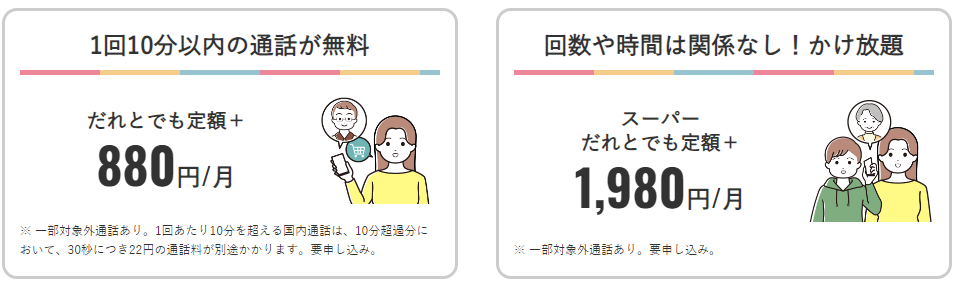povo2.0からワイモバイルに乗り換え(MNP)手順、メリット・デメリット・注意点を徹底解説!

サイバーバード
私は実際にワイモバイルを契約して利用しています(2017年9月23日契約、スマホベーシックプランSで利用中。このプランでも5Gデータ通信できます)
その実体験をもとに、通信速度・利用可能エリアなどを自ら検証しています。単なるアンケートや口コミを集めた「エアプ」情報ではなく、ワイモバイル契約者としてのリアルな使用感を踏まえて解説しています。

povo1.0/povo2.0からワイモバイルに乗り換えるときの契約パターンごとに、申し込みから開通までの手順をかんたんに解説

SIMカードのみ契約+AndroidスマホやiPhoneを使い続ける
- Yahoo! JAPAN IDを使って新どこでももらえる特典にエントリーする
- 使っていたスマホがワイモバイルで使えるかを、動作確認済機種一覧を見てチェックする
- ワイモバイル契約前に、my auなどでauスマホのSIMロック解除手続きをする
- auのスマホはSIMロック解除不要でpovoのSIMカードが利用可能なので、SIMロックを解除していない可能性が非常に高い
- povoでMNP予約番号を発行するか、MNPワンストップ方式を利用するか決める
- 本人確認書類、クレジットカード、メールアドレス、MNP予約番号などの契約に必要なものを用意する
- ワイモバイルオンラインストア(公式)にアクセス
- ページ内にある【SIMカード】を選んで申し込む
- 「お手続きの内容」では、【今の電話番号をそのまま使用する】を選択する
- 「ご利用中の携帯電話会社」では、【他社携帯電話会社】を選択する
- 「のりかえ予定の電話番号」では、povoの携帯電話番号を入力する
- 「ご利用中の通信事業者」では【povo】を選択する
- 「MNP予約番号の取得状況」では、【持っていない】をタップするとMNPワンストップの手続きになる。【持っている】をタップするとMNP予約番号とMNP予約番号有効期限を入力する
- あとは画面の指示に従ってSIMカードの契約を完了させる
- 数日後にワイモバイルのSIMカードが手元に届く
- 9時から20時30分までの間にオンライン回線切替受付サイトで回線切替手続きを行う
- 回線切替が完了すると、povoとの契約が自動解約され、ワイモバイルが開通する
- スマホの電源をオフにして、ワイモバイルのSIMカードを入れる
- ワイモバイルスマホの初期設定方法を見て、APN設定などの初期設定を行う
- Y!mobileサービスの初期登録とPayPayアプリの登録はPayPayポイントを貰うために必要なので必ず設定する
- Wi-Fiをオフにして、ブラウザアプリでWebサイトが見れること、電話ができることを確認して利用開始
eSIMのみ契約する+eSIM対応iPhoneを使う
- povo1.0/povo2.0からワイモバイルに乗り換える
- eSIMのみ契約する
- SIMロック解除済みの、eSIMに対応したキャリア版iPhoneを使う
- eSIMに対応したSIMフリー版iPohneを使う
ときの手順は以下の通り。
お申し込みからご利用開始までの流れ(他社からのりかえ/eSIM版)も参考にしてください
ワイモバイルオンラインストアで他社から乗り換えで契約するときは、MNP予約番号の有効期限が10日以上残っている必要があります。
- Yahoo! JAPAN IDを使って新どこでももらえる特典にエントリーする
- eSIMの動作確認機種を見て、自分の使いたいスマホが動作確認されているか見る
- auのiPhoneを使う場合は、ワイモバイル契約前に絶対に、auスマホのSIMロック解除手続きをする
- povoでMNP予約番号を発行するか、MNPワンストップ方式を利用するか決める
- 本人確認書類、クレジットカード、メールアドレス、MNP予約番号などの契約に必要なものを用意する
- ワイモバイルオンラインストア(公式)にアクセス
- ページ内にある【eSIM】を選んで申し込む
- 「お手続きの内容」では、【今の電話番号をそのまま使用する】を選択する
- 「ご利用中の携帯電話会社」では、【他社携帯電話会社】を選択する
- 「のりかえ予定の電話番号」では、povoの携帯電話番号を入力する
- 「ご利用中の通信事業者」では【povo】を選択する
- 「MNP予約番号の取得状況」では、【持っていない】をタップするとMNPワンストップの手続きになる。【持っている】をタップするとMNP予約番号とMNP予約番号有効期限を入力する
- あとは画面の指示に従ってeSIMの契約を完了させる
- 申込後、【Y!mobileオンラインストア】eSIMご利用手続きのお知らせ」 メールが送られてくる
- eSIMを利用したいスマホに「Y!mobile eSIMかんたん開通」アプリをダウンロードする
- アプリを起動し、画面の指示に従って操作していくとpovo1.0/povo2.0との契約が自動解約され、ワイモバイルが開通する
- ワイモバイルスマホの初期設定方法を見て、APN設定などの初期設定を行う
- Y!mobileサービスの初期登録とPayPayアプリの登録はPayPayポイントを貰うために必要なので必ず設定する
- Wi-Fiをオフにして、ブラウザアプリでWebサイトが見れること、電話ができることを確認して利用開始
SIMカードとワイモバイルのスマホをセットで契約する
- povo1.0/povo2.0からワイモバイルに乗り換える
- ワイモバイルで販売しているAndroidスマホやiPhoneを契約する
ときの手順は以下の通り。
ワイモバイルが公開している、お申し込みからご利用開始までの流れ(他社からのりかえ)も参考にしてください。
ワイモバイルオンラインストアで他社から乗り換えで契約するときは、MNP予約番号の有効期限が10日以上残っている必要があります。
- Yahoo! JAPAN IDを使って新どこでももらえる特典にエントリーする
- povoでMNP予約番号を発行するか、MNPワンストップ方式を利用するか決める
- 本人確認書類、クレジットカード、メールアドレス、MNP予約番号などの契約に必要なものを用意する
- ワイモバイルオンラインストア(公式)にアクセス
- 申し込みたいスマホを選ぶ
- 本体カラー、容量などを選択する
- 「お手続きの内容」では、【今の電話番号をそのまま使用する】を選択する
- 「ご利用中の携帯電話会社」では、【他社携帯電話会社】を選択する
- 「のりかえ予定の電話番号」では、povoの携帯電話番号を入力する
- 「ご利用中の通信事業者」では【povo】を選択する
- 「MNP予約番号の取得状況」では、【持っていない】をタップするとMNPワンストップの手続きになる。【持っている】をタップするとMNP予約番号とMNP予約番号有効期限を入力する
- あとは画面の指示に従ってスマホの契約を完了させる
- 数日後にワイモバイルの端末セットが手元に届く
- 新スマホはお届け時にはバッテリー残量が非常に少なくなっている可能性があるので、開封して新スマホを充電しておく
- 今まで利用していたスマホでデータのバックアップを行う
- 新スマホにワイモバイルのSIMカードを入れて、新スマホのセットアップやデータ移行を完了させる
- 9時から20時30分までの間にオンライン回線切替受付サイトで回線切替手続きを行う
- 回線切替が完了すると、povo1.0/povo2.0との契約が自動解約され、ワイモバイルが開通する
- ワイモバイルスマホの初期設定方法を見て、新スマホでAPN設定などの初期設定を行う
- Y!mobileサービスの初期登録とPayPayアプリの登録はPayPayポイントを貰うために必要なので必ず設定する
- Wi-Fiをオフにして、ブラウザアプリでWebサイトが見れること、電話ができることを確認して利用開始
新どこでももらえる特典エントリーはこちらから!
ワイモバイル公式オンラインストアはこちら
↑ソフトバンク株式会社が運営するhttps://www.ymobile.jp/store/に移動します
povoからワイモバイルに乗り換える前にやっておくこと・確認することまとめ
ワイモバイル契約前に新どこでももらえる特典にエントリーする
ワイモバイルオンラインストア(公式)やワイモバイルオンラインストアヤフー店でSIMカード/eSIM/スマホを契約する前に、新どこでももらえる特典のクーポンを獲得してください。
Yahoo! JAPAN IDを持っていない人は取得してください。
新どこでももらえる特典エントリーはこちらから!
SIMを入れて使いたいスマホが動作確認されているか確認する

ワイモバイルでSIMカードのみ/eSIMのみ契約するときは、以下の項目をチェックしてください。
- SIM動作確認機種ページを見て、使いたいAndroidスマホやiPhoneの動作確認が実施されているかチェック
- iPhoneはSIMフリー版、SIMロック解除済みau版iPhoneどちらも使える(iPhone 8以降)
- SIMカードのみ契約するなら、使いたいスマホの「SIMタイプ欄」に「nanoSIM」記載があるか
- eSIMのみ契約するなら、使いたいスマホの「SIMタイプ欄」に「eSIM」記載があるか
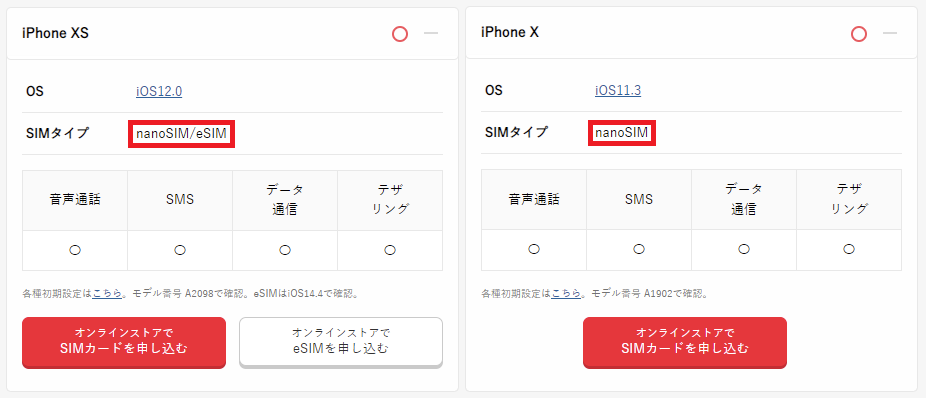
SIM動作確認機種ページにて、「SIMタイプ欄」を見ると、そのスマホのSIMサイズ、eSIM対応かどうか確認できます。
ワイモバイルオンラインストアで契約できるSIMカードは「nanoSIM」サイズのみです。今どきのスマホはすべてnanoSIMです。
ワイモバイルで使いたいスマホがソフトバンク回線に対応しているか確認
ワイモバイルで使いたいAndroidスマホが、LTE Band 1/3/8に対応しているかを確認してください。
LTE Band 1/3/8に対応していたら、ワイモバイルに乗り換えても使える可能性が高いです。
iPhoneはSIMフリー版/SIMロック解除済みのキャリア版iPhoneは絶対にワイモバイルで使えるのでご安心ください。
ソフトバンクやワイモバイルから販売されているAndroidスマホは、LTE Band 1/3/8には絶対に対応しています。特にLTE Band 8が重要です。
格安SIMの競合他社である「mineo」は、ドコモ回線/au回線/ソフトバンク回線を使用してサービスを提供していますが、mineoで販売しているAndroidスマホは、LTE Band 8に対応していないAndroidスマホは、「ソフトバンク回線非対応」という判断をしています。
auのスマホをワイモバイルでも使う人は、auでSIMロック解除手続きをする

- auからpovoに乗り換えた
- povoではauで購入したAndroidスマホやiPhoneを利用していた
- auからpovoに乗り換えたとき、スマホのSIMロック解除手続きをしていない
- povoからワイモバイルに乗り換えたい
- ワイモバイルに乗り換えてもauで購入したAndroidスマホやiPhoneを使いたい
という人は、ワイモバイルを契約する前にau側でスマホのSIMロック解除手続きが絶対に必要です。My auやauショップ実店舗でSIMロック解除手続きをしてください。
auで購入したAndroidスマホやiPhoneにpovoのSIMカードを入れて使うときは、スマホのSIMロック解除不要で使えるので、おそらくauでスマホのSIMロック解除していない人がかなり多いはずです。
2021年10月1日以降にauから販売されているAndroidスマホやiPhoneは、SIMロックがかかっていないSIMフリーの状態で販売されています。iPhone 13シリーズは2021年9月24日に発売されましたが、SIMロックなしのSIMフリーの状態で販売されています。
2021年9月30日以前にauから販売されているAndroidスマホやiPhoneは、SIMロック解除手続きが必要です。
SIMロック解除方法について

auのスマホのSIMロック解除は、My auかauショップ実店舗で受け付けています。
2023年10月1日から、全ての窓口においてSIMロック解除手続き手数料が無料になりました。店舗でやっても無料です。
SIMロックを解除する前に、スマホのIMEI番号をメモしておきましょう。
SIMロック解除手続きの流れをもっと正しくいうとこう
- my auなどでスマホのSIMロックの解除手続きをする
- AndroidスマホのみSIMロック解除コードが発行される
- スマホにpovoのSIMカードを挿す
- iPhoneならアクティベーション、AndroidスマホならSIMロック解除コードを入力する
- SIMロック解除完了
という流れになります。
auで購入したスマホにワイモバイルのSIMカードを挿すことにより、SIMロック解除が正式に完了します。
ワイモバイルの開通も完了している、APN設定をしているのにワイモバイル回線が使えないというときは、大抵SIMロック解除手続きをすっ飛ばしています。
MNPワンストップを利用するか、povoでMNP予約番号を取得するか決める
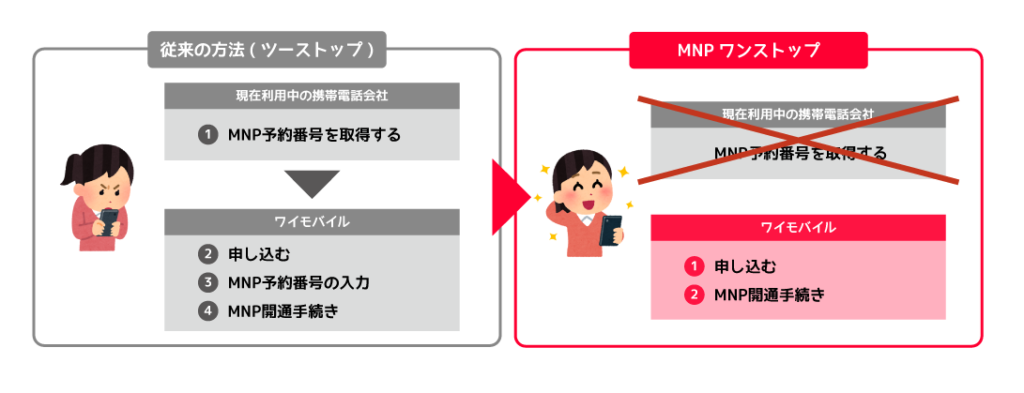
povoからワイモバイルに乗り換える際、MNPワンストップ方式を利用して申し込むか、従来どおりにpovo2.0でMNP予約番号を発行して申し込むか決めてください。
povo1.0/povo2.0とワイモバイルはMNPワンストップ対応事業者です。
MNPワンストップは、従来必要だったMNP予約番号の発行・取得手続きが不要になる制度です。面倒な手続きが不要になり、より簡単でより早く乗り換えが可能になりました。
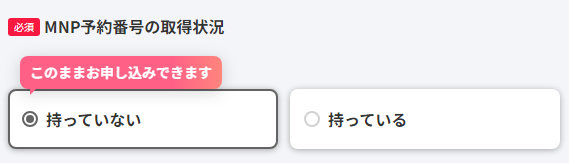
ワイモバイルオンラインストアでの申込時には「MNP予約番号の取得状況」という選択肢が表示されます。
【持っていない】をタップするとMNPワンストップの手続きとなり、povoのサイトに移動してのりかえ(MNP)の手続きを行います。
【持っている】をタップするとMNP予約番号の入力欄、MNP予約番号有効期限の選択欄が表示されます。
なお、povo側での契約状況によっては、MNP予約番号の発行が必要だったり、そもそもMNPワンストップなんか使わずにMNP予約番号を発行して申し込んだほうがスムーズである可能性があります。
povoのMNP予約番号を発行する方法

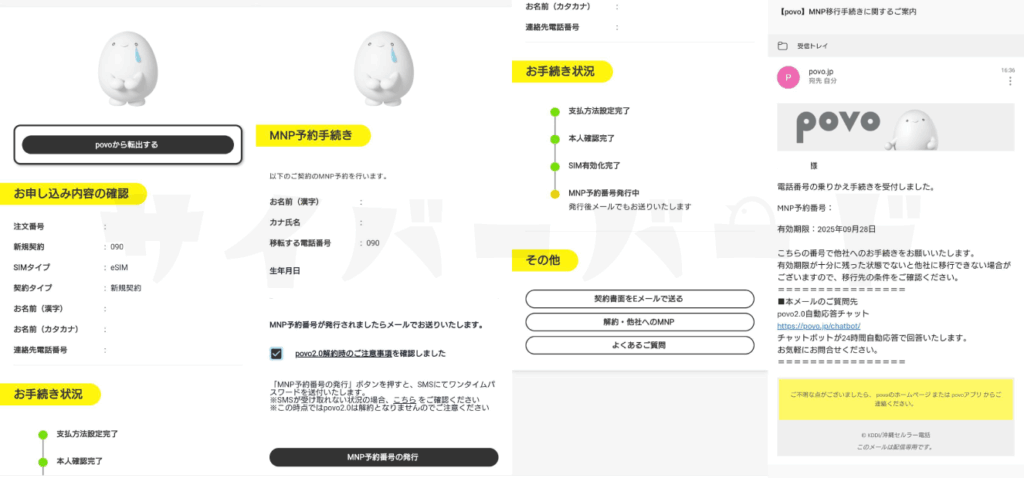
MNP予約番号の発行方法はWebやアプリで24時間受け付けしています。MNP予約番号は登録しているメールアドレス宛にメールが届きます。
- MNP予約番号の有効期限は発行日を含めて15日間
- ワイモバイルは有効期限が10日以上残っている状態で申し込みが必要
- 「MNP予約番号の発行」=povoの解約ではない
- MNP予約番号の有効期限が切れてもpovoとの契約は継続
povo2.0はこちら
povo1.0はこちら
契約に必要なものを用意する

本人確認書類、クレジットカード・口座情報、メールアドレス、MNP予約番号などの契約に必要なものを用意してください。
本人確認書類
下記のいずれかの本人確認書類を用意してください。
- 運転免許証
- 日本国パスポート
- マイナンバーカード(個人番号カード)
- 住民基本台帳カード + 公共料金領収書または住民票
- 身体障害者手帳
- 療育手帳
- 精神障害者保健福祉手帳
- 特別永住者証明書
- 在留カード(資格:永住/高度専門職2号)
- 在留カード(資格:永住/高度専門職2号以外)+ 外国パスポート
※ワイモバイルでは健康保険証(健康保険被保険者証)の本人確認書類としての取り扱いを2023年6月13日をもって終了
支払い方法
ワイモバイルオンラインストアは契約者本人名義のクレジットカード・口座振替(キャッシュカード)で契約できます。
VISA / Mastercard / JCB / American Express / Diners Clubのマークがついているクレジットカードを利用できます。
VISA/Mastercard/JCBのマークがついているデビットカードも利用できます(「J-Debit」は利用不可)。
デビットカードでの支払いを申し込みの場合、請求情報の開示前に指定の口座より引き落とされる場合があります。
なお、引き落としのタイミング(目安)は、毎月8日から11日頃となります。
口座振替は新規申込時に選択のうえ手続きできます。手続きは即時で完了し、申込月の翌月
新どこでももらえる特典エントリーはこちらから!
ワイモバイル公式オンラインストアはこちら
↑ソフトバンク株式会社が運営するhttps://www.ymobile.jp/store/に移動します
povoからワイモバイルに乗り換えで利用できるキャンペーン一覧
ここでは、povoからワイモバイルに乗り換える際に利用できる最新キャンペーンについて解説します。
【ワイモバイル公式】SIM・端末割引キャンペーン一覧
Y!mobileのサービスを提供しているソフトバンク株式会社が運営する、ワイモバイル公式オンラインストアが提供主体の特典・キャンペーンは以下の通り。
| キャンペーン名 | キャンペーン内容 |
|---|---|
| ワイモバSIM契約キャンペーン4 | SIMのみ契約で最大20,000円相当のPayPayポイントが貰える(PayPayポイントコードでキャッシュバック) |
| ワイモバイルご利用者さま向け2回線目以降の新規申し込み特別優待 | ワイモバイル公式オンラインストアで、特別優待ページから追加契約する人向けの特別優待 ※ワイモバイル公式オンラインストアでの追加契約(2回線目以降)のみ対象です ※申し込み時にMy Y!mobileへのログインが必要です ※キャンペーンは予告なく変更・終了する場合があります |
| 最新機種も超おトク! | 対象のスマートフォンやiPhoneがオトクに購入できる機種代金割引キャンペーン |
| ソフトバンク認定中古品iPhone | ソフトバンクが厳選した認定整備済みのiPhoneが購入できる |
| ワイモバ紹介キャンペーン | 家族や友人にワイモバイルを紹介し、契約&データ増量オプションに同日加入して契約すると、紹介した人にPayPayポイント最大5,000円相当プレゼント |
| LINEで超!抽選会 | ワイモバイル公式LINEを友だち追加で毎日抽選会に参加可能。最大10万円相当のPayPayポイントコードが必ず当たる。第1回 :8/1(金)〜10/26(日)まで |
【ワイモバイルヤフー店】SIM・端末割引キャンペーン一覧
ワイモバイル公式オンラインストアヤフー店(Yahoo!モバイル)が提供主体の特典・キャンペーンは以下の通り。
| キャンペーン名 | 内容 |
|---|---|
| 新どこでももらえる特典 | 対象期間中に買い物するとPayPayポイントが最大20%上乗せ付与(最大6,000円相当戻ってくる) ※公式・ヤフー店どちらでも併用OK |
| SIMご契約特典 | SIMのみを契約すると、最大20,000円相当のPayPayポイントが貰える(PayPayポイントでキャッシュバック) |
| スマホ大特価セール | 対象のスマートフォンやiPhoneがオトクに購入できる機種代金割引キャンペーン |
| ソフトバンク認定中古品iPhone | ソフトバンクが厳選した認定整備済みのiPhoneを販売が購入できる |
新どこでももらえる特典は、ワイモバイル公式・ヤフー店どちらで契約しても適用されます。
ワイモバイルの割引サービス・その他キャンペーン
| 割引サービス名 | 内容 |
|---|---|
| おうち割 光セット(A) | SoftBank光またはSoftBank Airとワイモバイルのシンプル3 S/M/Lを契約すると、毎月1,650円割引 |
| おうち割 でんきセット(E) | 「シンプル3 M/L」と対象の「おうちでんき」をセット利用すると、「シンプル3 M/L」の基本料から毎月1,100円を最大2年間割引 |
| 家族割引サービス | ワイモバイル2回線目以降の各基本使用料が、毎月550円または1,100円または1,188円割引(シンプル3 S/M/Lは1,100円割引) |
| 基本料初月0円特典(ワイモバイル) | ソフトバンク、LINEMO又はLINEモバイルの回線からのりかえで、ワイモバイル回線の基本料、データ定額サービス料、対象のオプションサービス料および月額使用料が初月0円 |
| PayPayカード割 | ワイモバイルの料金支払い方法にPayPayカードゴールドを設定すると毎月550円割引、PayPayカードは毎月330円割引(シンプル3 S/M/Lの場合) |
| 契約事務手数料特典(PayPayカード割加入) | ワイモバイルを契約し、対象手続きの翌請求締め日までに「PayPayカード割」が適用されていると、1,100円相当のPayPayポイントを付与 |
| PayPay使ってギガ増量キャンペーン | 「シンプル3」契約者が1回当たり200円以上対象のPayPay決済を月に10回以上行うと、決済回数・プランに応じて翌月にデータ容量プレゼント(Sは1GB、M/Lは最大10GB) |
| 60歳以上通話ずーっと割引キャンペーン | 60歳以上の場合がシンプル3 M/Lに加入すると、国内通話かけ放題の「スーパーだれとでも定額+」の月額料が1,100円(永年)割引 |
| LYPプレミアム無料 | ワイモバイルユーザーならLYPプレミアム会員の特典が無料で使い放題 |
| 下取りプログラム | 新規加入、MNP、機種変更した人を対象に、それまで利用していた端末を下取りし、下取り対象機種に応じて特典を付与(オンラインストアはPayPayポイント付与) |
| YouTube Premium1ヶ月無料 | シンプル3 S/M/Lの適用開始日から30日以内にYouTube Premium申込で1ヶ月無料、2ヶ月目以降も10%オフ |
ワイモバイルのメリット・特徴まとめ

ここでは、ワイモバイルのメリット・おすすめポイントや特徴・魅力を紹介します。
- 通信品質&安心感
- ソフトバンクの自社回線で昼休み・夕方など利用者が増える時間帯も安定して高速通信できる
- 5G対応で、対応エリアなら高速通信もOK
- オンラインサポート&実店舗対応ありで初心者も安心
- LINEの年齢認証・ID検索も利用可能(他社格安SIMでは不可が多い)
- 料金プランがシンプルで安い
- 「シンプル3 S/M/L」の3プラン構成で迷わない
- 契約期間・解約金の縛りなし、MNP転出手数料もなし
- おうち割光セット(A)とPayPayカード割の併用で【月858円〜】も可能
- 余ったデータ容量の翌月繰越に対応
- 速度制限時は最大1Mbpsに制限。ギガ超過時も安心
- スマホセットが圧倒的に安い
- 他社からの乗り換えでiPhoneが最大2.2万円引き!
- Androidは一括1円スマホも多数(Pixel・OPPO・motoなど)
- ソフトバンク認定中古のiPhoneも選べて選択肢が豊富
- ワイモバイルでも「新トクするサポート(A)」という残価設定型のスマホ販売方式が導入。2年間実質24円・48円で利用できるiPhoneもあり
- 通話オプションも充実
- 10分かけ放題、完全かけ放題も選べる
- 「だれとでも定額+」「スーパーだれとでも定額+」の2つから選択
- 家族割を適用すれば副回線は毎月1,100円引き
- その他お得な特典
- LYPプレミアム(月額508円相当)が無料!
- Yahoo!ショッピングやPayPay利用で最大12%ポイント還元
- キャリアメール(@ymobile.ne.jp)も無料で使える
ソフトバンクのサブブランドなので高品質な回線が利用できる

ワイモバイルはソフトバンクが直接運営するサブブランドで、一般的な「格安SIM(MVNO)」とは異なり、ソフトバンクの自社ネットワーク(MNO)をそのまま利用しています。
そのため、
- お昼休みや夕方などの混雑時間帯でも安定した通信速度
- 通信が混雑して遅くなる格安SIMにありがちな「速度低下」が少ない
- ソフトバンクとほぼ同等のエリア・品質で利用可能
という高品質な通信環境が特徴です。とくに「速度重視」「格安SIMは遅くて不満だった…」という人には、ワイモバイルはぴったりの選択肢です。
通信速度は混雑の有無、利用している場所や環境、4G・5G基地局との距離によって大きく変動します。
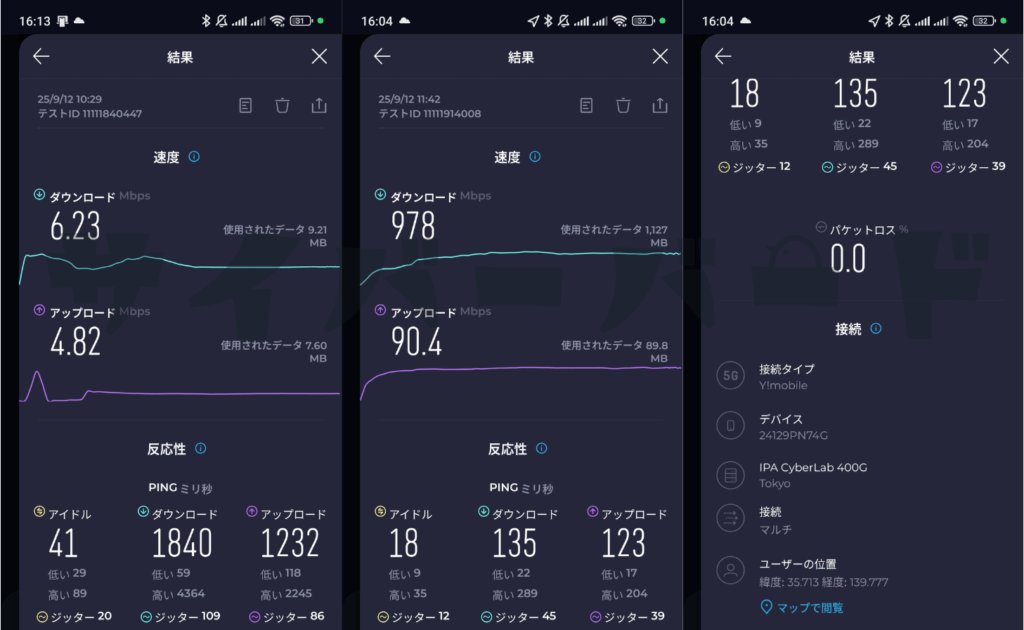
実際にアプリで通信速度を計測したところ、午前10時29分の新宿駅(画像左)ではダウンロード速度は6.23Mbps、午前11時42分の上野駅(画像中央)ではダウンロード速度は978Mbpsという結果になりました。このように、条件によって通信速度は大きな差が出ることがあります。
毎月の利用料金が安くなる
ワイモバイルは、2025年9月25日から「シンプル3 S/M/L」の3つの料金プランを提供しています。どのプランも契約期間の縛りなし・解約金なし・MNP転出手数料もゼロ。ずっと安心して使えるのが魅力です。
シンプル3 S(4GB)は月額3,058円、シンプル3 M(月30GB)は月額4,158円、シンプル3 L(月35GB)は月額5,258円から利用できます。
| シンプル3 S | シンプル3 M | シンプル3 L | |
|---|---|---|---|
| 高速データ通信容量 | 5GB | 30GB | 35GB |
| 高速データ通信容量 超過時の通信速度 | 最大300kbps | 最大1Mbps | 最大1Mbps |
| 国内通話料金 | 30秒ごとに22円 | 30秒ごとに22円 | 10分かけ放題が無料 10分超過後30秒ごとに22円 |
| ①月額基本料金 | 月額3,058円 | 月額4,158円 | 月額5,258円 |
| ②おうち割光セット(A) | 1,650円割引 | ||
| ③PayPayカード割 | 【ゴールド】550円割引 【通常】330円割引 | ||
| 割引後料金(①-②-③) | 月額858円~ | 月額1,958円~ | 月額3,058円~ |
たとえばおうち割光セット(A)とPayPayカード割(PayPayカードゴールド)が利用できる人であれば、シンプル3 Sは月額858円から利用できます。
実質最大40GBまで増量可能!「データ増量オプション」にも注目
さらに、月額550円の「データ増量オプション「を追加すれば、通信量が以下のようにアップ!
- シンプル3 S → 5GB → 7GB
- シンプル3 M → 30GB → 35GB
- シンプル3 L → 35GB → 40GB
しかも今なら「データ増量無料キャンペーン3」により、最大6ヵ月間無料で利用できます。
ワイモバイルの料金プランについては、ワイモバイルの料金プラン「シンプル3 S/M/L」を徹底解説をご覧ください。
スマホ本体もお得に!ワイモバイルの端末割引

ワイモバイルでは、スマホ本体も他社に負けないお得さで購入できます!
他社から乗り換え(MNP)で、一括1円で購入できるAndroidスマホもラインナップされています。たとえば、Galaxy A25 5G, nubia S 5G, OPPO A79 5Gなどが一括1円で購入できます。
最新のiPhone 16eをはじめ、人気のiPhone 15・14・13も割引対象で、最大で4万円近い割引が適用されることもあります。SIMのみ契約後でも、後から機種変更でiPhoneを購入できます。さらに、「新トクするサポート(A)」を利用することで、2年間実質24円で利用できるiPhoneもあります。
さらに、ソフトバンク認定中古品としてコスパの良いiPhone 13やiPhone 12 miniなども多数ラインナップ。新品同様・保証付きで安心して選べます。
スマホを自分で用意してSIMだけ契約したい方にも対応しており、端末の自由度も高いです。ワイモバイルオンラインストアからの申し込みなら、機種代金割引 + 事務手数料無料 + 新どこでももらえる特典が併用可能。とにかくスマホ代を安く抑えたい人にぴったりです。
新品iPhone
iPhone 16e
iPhone 15
iPhone 14
iPhone 13
iPhone SE(第3世代)
ソフトバンク認定中古品iPhone
iPhone 13
iPhone 12 mini
iPhone SE(第2世代)
Androidスマホ
Samsung Galaxy A25 5G
nubia S 5G
OPPO A79 5G
OPPO Reno11 A
Google Pixel 8a
moto g64y 5G
OPPO A3 5G
nubia Flip 2
Libero Flip
らくらくスマートフォンa
AQUOS wish4
かんたんスマホ3
Android One S10
「だれとでも定額+」と「スーパーだれとでも定額+」の2つの通話オプションがある
ワイモバイルでは、通話スタイルに応じて選べる2つの通話定額オプションがあります。
だれとでも定額は、月額880円で1回10分以内の国内通話が無料になるオプションサービスです。通話はするけど短時間が多い人におすすめです。
スーパーだれとでも定額+は、月額1,980円で国内通話が24時間かけ放題になるオプションサービスです。仕事や家族との通話が多い人はこちらがおすすめ!
どちらもオプションにも、「留守番電話プラス」「割込電話」「グループ通話」「一定額ストップ」サービスが含まれています。(別途申し込み必要)
ちなみに、通話をほとんどしない方やLINE通話がメインの方は、オプションなしでもOKです。自分の通話スタイルに合わせて、ムダなくオトクに通話定額を活用しましょう!
家族で複数回線契約すると家族割引サービスが利用できる
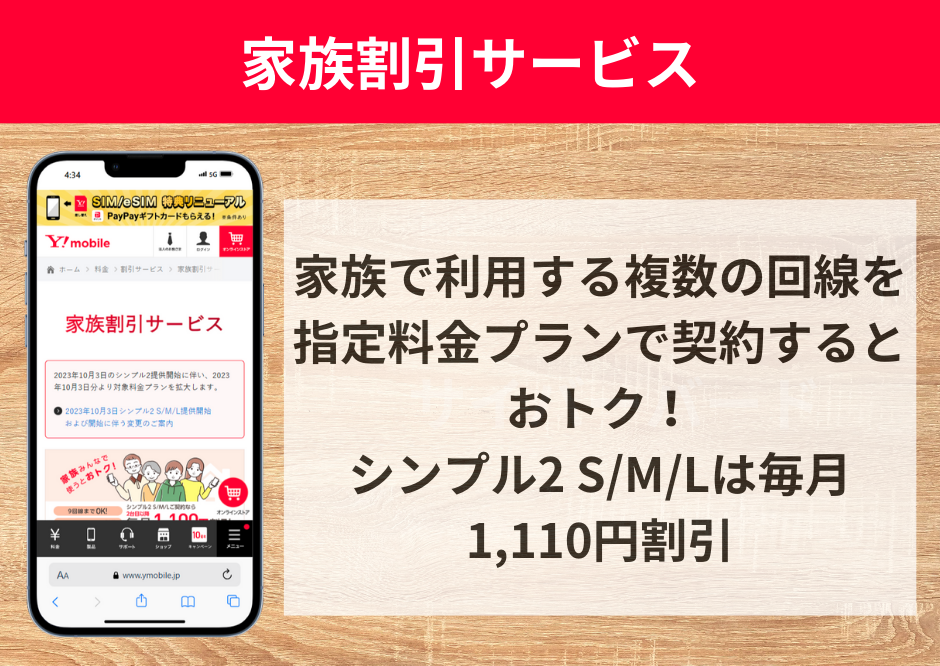
ワイモバイルでは、家族で複数回線を契約すると2回線目以降の月額料金が毎月1,100円割引される「家族割引サービス」が利用できます。最大9回線まで適用されるため、家族全員で契約すれば毎月かなりおトクになります。
| プラン | 割引額 | |
|---|---|---|
| 主回線(1回線目) | シンプル3 S/M/L | 1回線目は割引対象外 |
| 副回線(2~9回線目) | シンプル3 S/M/L | 毎月1,100円割引 |
ポイント
- 割引は1回線目からではなく、2回線目以降に適用
- 最大9回線まで割引対象
- 家族のスマホ代をまとめて安くしたい人にはぴったり!
自宅のネットとセットでさらにおトク!おうち割 光セット(A)
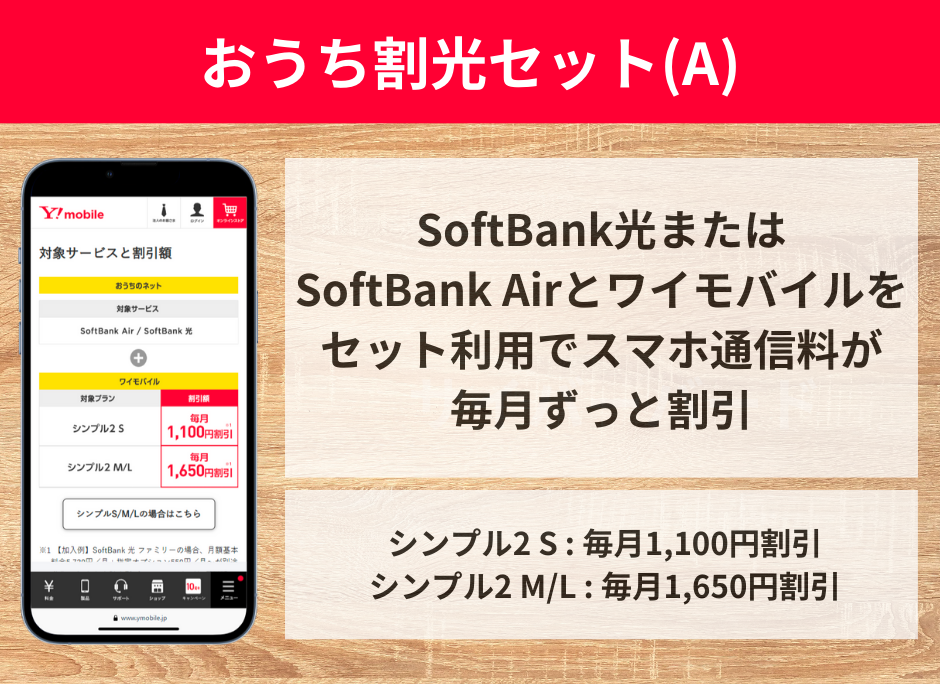
ワイモバイルでは、自宅のインターネット回線として「SoftBank 光」または「SoftBank Air」を契約していると、スマホの月額料金が毎月割引される「おうち割 光セット(A)」が適用されます。
割引額一覧(対象プラン:シンプル3 S/M/L)
| プラン名 | 月額割引額 | 割引後の月額料金 |
|---|---|---|
| シンプル3 S(5GB) | 1,650円割引 | 3,058円 → 1,408円 |
| シンプル3 M(30GB) | 1,650円割引 | 4,158円 → 2,508円 |
| シンプル3 L(35GB) | 1,650円割引 | 5,258円 → 3,608円 |
✅ 特徴・ポイント
- 1回線目から割引適用OK! 家族割と違い、主回線でも割引対象になるのが魅力
- ネットもスマホもソフトバンク系列でまとめておトク
- 申し込みは後日でもOK。SoftBank光/Airの契約後に割引申請すれば適用可能
📌 注意点
- 「おうち割 光セット(A)」を適用するには、専用の申込手続きが必要
- 割引対象のインターネット回線と、ワイモバイル回線の契約者名義が一致していること、または家族関係があることが条件
ワイモバイルでもキャリアメールアドレスが無料
ワイモバイルでは、大手キャリアと同じようにキャリアメールアドレス(@ymobile.ne.jp)が無料で利用できます。しかも、申し込み不要・月額料金も無料です。ドコモ・au・ソフトバンクと同様に、メールアドレスを使った各種登録や連絡もスムーズに行えます。
| 種類 | 特徴 |
|---|---|
| @ymobile.ne.jp | 携帯用のキャリアメール。迷惑メールフィルターも設定可 |
| @yahoo.ne.jp | パソコン・スマホ両方から使えるWebメール(Yahoo! JAPAN連携) |
| SMS(ショートメッセージ) | 電話番号を使ったテキスト送受信が可能 |
追加料金無しでLYPプレミアム会員になれる
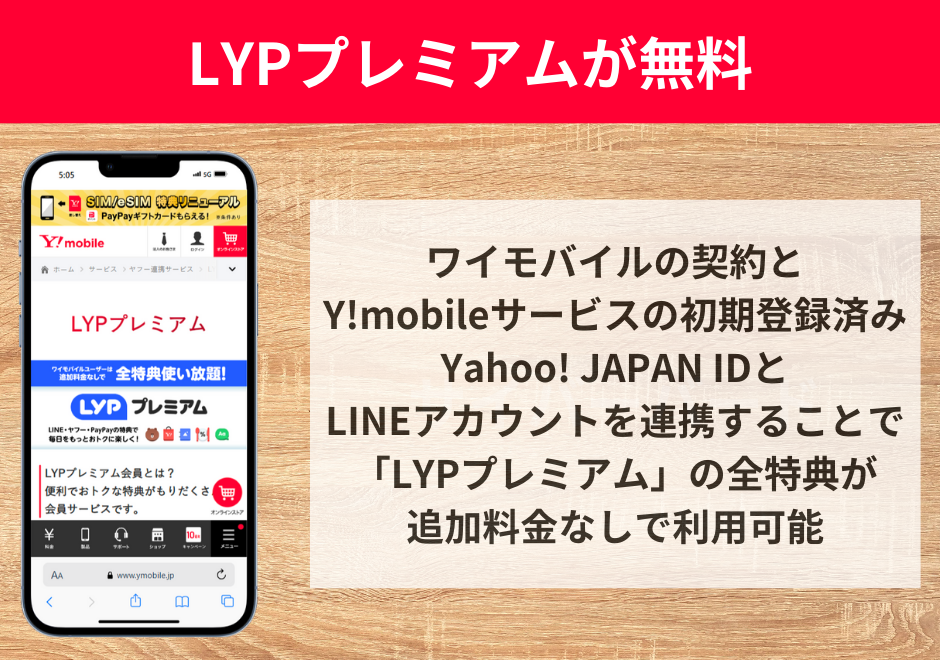
ワイモバイル契約後に「Y!mobileサービスの初期登録」を行うと、月額508円相当のLYPプレミアム(旧Yahoo!プレミアム)が無料で利用可能になります。これは、Yahoo!ショッピング・PayPay・ヤフオクなどをよく使う人にかなりお得です。
LYPプレミアムでできること
- PayPay還元率がアップ!
- Yahoo!ショッピングなどでの買い物時に最大+12%相当のポイント還元
- 会員限定クーポン配布
- 飲食店・買い物・旅行などで使えるお得なクーポンが毎月届く
- 雑誌読み放題
- ファッション・週刊誌・ビジネス誌など100冊以上が読み放題
- あんしん補償
- 購入商品が壊れたときに使える補償サービスあり
- ヤフオクの出品が無料&便利に
- プレミアム会員限定の機能が使える
新どこでももらえる特典エントリーはこちらから!
povoからワイモバイルに乗り換えるときのデメリット

- povo2.0はau回線を使用、ワイモバイルはソフトバンク回線を使用しているので、通信エリア(サービスエリア)が微妙に違う
- 2022年春頃までに発売されたauのAndroidスマホはソフトバンク回線との相性が悪い
- 最安0円維持ができなくなる
- 月額料金が明らかに高くなる
- データ24時間使い放題のようなオプションは無い
- 安くするためには複数回線契約するか、家族割引サービスを利用するしかない
ワイモバイルはソフトバンク回線を使用
ワイモバイルはソフトバンク回線を使用しています。
ソフトバンク回線だと部屋の中や奥まった場所に行くと電波が悪くなるとか、人里離れた場所、山間部や川だと電波が悪くなる、といった問題が発生する可能性があります。
まあ人が住んでいないエリアについては、だいたい楽天モバイルもauもソフトバンクも電波状況が悪いと思います。
auのAndroidスマホはソフトバンク回線との相性が悪い
2022年春頃までにauが発売していたAndroidスマホは、ソフトバンク回線(特にLTE Band 8)に対応していない可能性が非常に高いです。使いたい機種がソフトバンク回線に対応していることを確認してください。
auから販売しているAndroidスマホは、当然au回線には完璧に対応していますが、ドコモ回線やソフトバンク回線には対応していないことが非常に多いです。
これはドコモやソフトバンクでも同じで、自社の回線には完璧に対応していますが、他社回線には対応していないです。
0円維持ができなくなる/月額料金が明らかに高くなる
povo2.0はトッピングを購入していない場合は月額最安0円で利用できますが、ワイモバイルではそのようなことは絶対にできません。
ワイモバイルの料金プランで一番安いのは「シンプル3 S」ですが、一番安くても月額3,058円かかります。
家族割引サービスやおうち割光セットが利用できれば割引が適用されて月額1,078円から利用できますが、ワイモバイルを複数回線利用するかソフトバンク光を利用しないとダメです。
たまたまソフトバンク光を契約している人であればラッキーです。わざわざ安くするためにソフトバンク光を契約する、というものでもないです。
データ24時間使い放題のようなオプションは無い
povoではデータ24時間使い放題オプションが提供されていましたが、ワイモバイルではそのようなオプションはありません。
シンプル3 M/Lであれば、月間データ容量を超過後でも通信速度最大1Mbpsで通信できます。
安くするためには回線とのセット割を組むか、家族割引サービスを利用するしかない
ワイモバイルをpovo2.0並に安くするためには、ソフトバンク光やソフトバンクエアーとの回線セット割を組むか、ワイモバイルで複数回線契約して家族割引サービスを利用するか、しないとダメです。
家族で契約するなら強烈なメリットがあるのがワイモバイルの特徴でもあります。
povoからワイモバイルに乗り換えでよくある質問

「これは新規契約?他社から乗り換え(MNP転入)?」まとめ
「新規契約」と「他社から乗り換え(MNP転入)」の違いは、「今povoで使っている携帯電話番号をワイモバイルでも引き継ぐかどうか」です。
新規契約で契約すると、ワイモバイルで携帯電話番号が発行されます。ワイモバイルではその電話番号を使って電話やSMS送受信を行います。
これは「他社から乗り換え」です
- ワイモバイルを契約したい
- povoの携帯電話番号はワイモバイルに乗り換えても使いたい!
- この番号をずっと使い続ける!
という人は、povoでMNP予約番号を発行してワイモバイルを「他社から乗り換え」で契約してください。
povoで使っている携帯電話番号がワイモバイルに引き継がれて、ワイモバイルでもpovoの携帯電話番号を使って音声通話やSMS送受信ができます。
「他社から乗り換え」で契約するときは、ワイモバイルを申し込む前、MNP予約番号を発行した後にpovoを絶対に解約しないでください。
これは「新規契約」です
- ワイモバイルを契約したい
- povoの携帯電話番号は使えなくなってもいい
という人は、povoを解約して、ワイモバイルを「新規契約」で契約してください。
「ワイモバイルをサブ回線として新しく契約したい」という人は、ワイモバイルを「新規契約」で契約してくださ
povo1.0/povo2.0からワイモバイルに乗り換えるベストタイミングは?
povo1.0からワイモバイルに乗り換える場合は、月末日までに乗り換えが完了するように申し込みましょう。
povo2.0からワイモバイルに乗り換える場合はいつでもいいです。データトッピングを使い果たし、通話トッピングを解約して乗り換えるといいでしょう。
povo1.0の利用料金は、日割り計算されずに1ヶ月分満額請求されます。
ワイモバイルを月の途中で契約した場合は日割り計算されて請求されます。
SIMカードのみ契約するときは、25日頃までに申し込むといいでしょう。SIMカードが手元に届くまで数日かかりますし、審査に不備やミスがあったらその分SIMカードの発送が遅れてしまいます。
eSIMのみ契約するときは、27~28日頃までに申し込むといいでしょう。eSIMは最短即日で開通しますが、審査に不備やミスがあったらその分開通が遅れてしまいます。
月末ギリギリの乗り換えはよくないの?
povo2.0は月額基本料0円なのでこの話とは関係ありません。関係あるのはpovo1.0です。
povo1.0からワイモバイルに乗り換えるとき、月末ギリギリになって慌ててワイモバイルのSIMカードを申し込むと、ワイモバイルで開通手続きをするのが翌月になってしまう可能性があります。
たとえば、
- povo1.0からワイモバイルに乗り換える
- 1月29日にpovo1.0でMNP予約番号を発行して、ワイモバイルを他社から乗り換えで申し込んだ
- 2月2日にSIMカードが届いた
- 2月2日に、ワイモバイルで回線切替手続きをした
といった場合は、povo1.0が解約されるのは2月2日付けになります。1月29日ではまだ解約されていません。
そのため、povo1.0で2月分の月額料金の支払いが必要になります。日割りされないので1ヶ月満額支払いが必要です。
povo2.0で購入したデータトッピングや通話トッピングはどうなる?
一度購入したデータトッピングの代金は戻ってきません。通話トッピングも返金されません。
通話かけ放題トッピング・5分以内通話かけ放題トッピング・留守番電話サービストッピングは、月途中で解約された場合でも日割りにはならず、満額での請求となります。
スマホ故障サポートトッピングは解約前日までの月額料金を日割りで請求されます。ただし、2023年7月1日より当面の間、日割り料金を請求しません。
なお、データトッピング等の都度購入のトッピングは、購入時に即時で決済が行われています。解約時に有効期間やデータ残量が残っていた場合でも返金されません。
povo側で契約解除料やMNP転出手数料は発生する?
povoからワイモバイルに乗り換えても、povo側で契約解除料やMNP転出手数料は発生しません。
ワイモバイル契約初月で発生する料金は?
ワイモバイルでは、2025年8月20日より店頭で契約するときは4,950円、ウェブで契約するときは3,850円の契約事務手数料がかかるようになりました。
ワイモバイルを新規契約/他社に乗り換えで契約/契約変更したときは、基本使用料は日割り計算となります。
基本使用料だけが日割り計算されます。月間データ容量は日割りされずに丸々使えるのでご安心ください。
新どこでももらえる特典エントリーはこちらから!
ワイモバイル公式オンラインストアはこちら
↑ソフトバンク株式会社が運営するhttps://www.ymobile.jp/store/に移動します